كيفية إضافة Apple Music إلى خريطة Google على Android / iOS (2025)
نظرًا لأن معظم الناس يحبون الاستماع إلى الموسيقى أثناء القيادة للحفاظ على تركيزهم وهدوئهم ، فقد حسنت Google Map خدماتهم من خلال السماح بعناصر تحكم تشغيل الموسيقى المضمنة لمستخدمي Android و iPhone لمنع تشتيت انتباه السائقين عن تبديل خدمات بث الموسيقى مثل Apple Music و خرائط جوجل.
إذا كنت تريد معرفة كيفية إضافة Apple Music إلى خريطة جوجل، فأنت في المنشور الصحيح لأننا سنتحدث هنا عن كيفية إضافة Apple Music إلى Google Map لكل من أجهزة Android وiOS.
هناك أيضًا نصيحة إضافية حول كيفية الاستماع إلى Apple Music في أي وقت وفي أي مكان على أي جهاز أو مشغل وسائط، وحتى إذا كنت غير متصل بالإنترنت. لذلك، دون مزيد من اللغط، دعونا نبدأ.
محتوى المادة الجزء 1. كيفية إضافة Apple Music إلى خريطة Google؟الجزء 2. كيف تستمع إلى Apple Music في أي مكان تريد؟الجزء 3. استنتاج
الجزء 1. كيفية إضافة Apple Music إلى خريطة Google؟
مثل ما ذكرته أعلاه، أضافت Google Map ميزة جديدة تسمح لـ Apple Music بالوصول إلى أغانيها أثناء التنقل باستخدام خريطة Google دون الحاجة إلى التبديل من تطبيق إلى آخر.
تتيح هذه الميزة للمستخدمين الحفاظ على تركيز عقولهم وفي نفس الوقت الاستمتاع بمسارات Apple Music المفضلة لديهم دون تشتيت انتباههم لأنه يمكن للمرء التحكم مباشرة باستخدام خريطة Google.
لكي تتمكن من إضافة Apple Music على خريطة Google ، يتعين علينا تعيين Apple Music كإعادة تشغيل الموسيقى الافتراضية خاصة إذا كنت تستخدم Google Map على جهاز iOS لأن هذه الميزة لم يتم تشغيلها على الفور. لذلك ، نحن بحاجة إلى بذل جهد إضافي مثل قم بتنزيل أغانيك من Apple Music ولا يزال يتعين عليك تنشيطه أولاً قبل أن تتمكن من التحكم في Apple Music باستخدام خريطة Google.
لا تقلق لأننا قمنا بتغطيتك. أدناه ، قمت بتزويدك بالخطوات حول كيفية إضافة Apple Music إلى خريطة Google على جهاز iOS و Android الخاص بك حتى تتمكن من بدء تشغيل أكثر المسارات التي تريدها باستخدام خريطة Google.
خطوات حول كيفية إضافة Apple Music إلى خريطة Google على جهاز iOS الخاص بك
- باستخدام جهاز iOS الخاص بك ، قم بتشغيل خرائط Google الخاصة بك. ملاحظة: تأكد من أنك قمت بتثبيت خرائط جوجل على جهازك.
- في الجزء العلوي من شاشة جهاز iPhone الخاص بك ، انقر فوق رمز الترس الذي ستجده. بعد ذلك ، حدد "الإعدادات" في النافذة الجديدة حتى تتمكن من الوصول إلى إعدادات الخرائط.
- انتقل إلى قائمة "التنقل" بحيث يمكنك تبديل خيار "عناصر التحكم في تشغيل مشغل الوسائط".
- أخيرًا ، في إعدادات "Media & Apple Music" لجهاز iPhone الخاص بك ، انقر فوق خيار "الصوت والصوت" حتى تتمكن من تحديد زر "عناصر التحكم في تشغيل الموسيقى" وتعيين تطبيقك الافتراضي على "Apple Music"
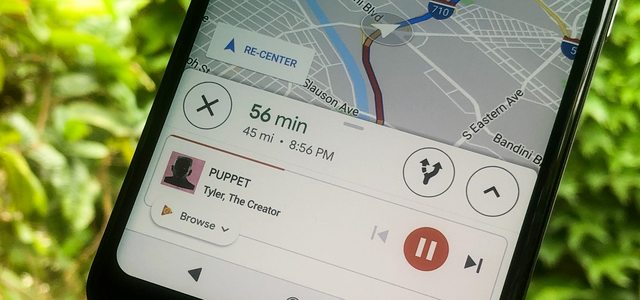
خطوات حول كيفية إضافة Apple Music إلى خرائط Google على جهاز Android الخاص بك
- على هاتف Android ، بعد فتح خرائط Google ، يرجى الانتقال إلى زر "الإعدادات" من الجانب الأيسر من الشاشة.
- بمجرد دخولك إلى نافذة الإعدادات ، استمر في التمرير لأسفل حتى تجد خيار "التنقل" حيث يمكنك اختيار التطبيق الافتراضي المفضل لديك. اضغط عليها عندما وجدتها.
- سترى في خيار التنقل خيار "ضوابط تشغيل الموسيقى". بشكل عام ، يتم إيقاف تشغيل وظيفة الخيار هذه ، بمجرد فتحها يمكنك اختيار Apple Music من الخدمات المتاحة كتطبيق افتراضي.
- بمجرد تعيين Apple Music كتطبيق افتراضي ، سيُطلب منك معرف Apple الخاص بك لتفويض خرائط Google والتحكم فيها مباشرة.
ملاحظة: يرجى التأكد من تنزيل أحدث إصدار من خرائط Google قبل اتباع الإرشادات الموضحة أعلاه. إذا كنت من مستخدمي Android ، فيمكنك الانتقال إلى متجر Google Play للحصول على التحديثات ، ولمستخدمي iOS ، يمكنك التحقق من متجر التطبيقات الخاص بك.
الآن بعد أن عرفت كيف يمكنك إضافة Apple Music إلى خريطة Google ، يمكنك أخيرًا التنقل والتحكم في أغاني Apple Music المفضلة لديك باستخدام خريطة Google.
إذا كنت ترغب في معرفة كيف يمكنك الاستماع إلى Apple Music في أي مكان ، ثم استمر في قراءة هذا المنشور لأنني سأقوم بإرشادك حول كيفية جعله ممكنًا وما هي الأداة الخاصة التي يمكنك استخدامها.
الجزء 2. كيف تستمع إلى Apple Music في أي مكان تريد؟
يعلم معظمنا أنه لكي تستمتع تمامًا بالخدمات التي تقدمها Apple Music ، عليك أن تدفع مقابل اشتراكها. لكن هل تعلم أنه يمكنك الاستماع إلى Apple Music في أي مكان؟ إذا كنت ترغب في الاستماع إلى Apple Music في أي مكان دون قيود ، فلدينا أداة مثالية لك وهي TunesFun Apple Music Converter التي ستحبها!
TunesFun محول ابل الموسيقى هو محول احترافي يمكنه تحويل الأغاني من Apple Music وحتى إلى iTunes. يختلف عن المحولات الأخرى لأنه يحتوي على ميزة قوية يمكنها إزالة حماية DRM المشفرة على أغاني Apple Music ، مما يعني أنه بمجرد إزالة DRM ، يمكنك الوصول إلى الأغاني المحولة ونقلها إلى أي جهاز في أي وقت وفي أي مكان حتى إذا لم يكن لديك اتصال بالإنترنت. علاوة على ذلك ، يمكنك ذلك حدد تنسيق الصوت مثل MP3، WAV ، وما إلى ذلك ، وهو متوافق مع جهازك.
ميزات أخرى لـ TunesFun من الجدير بالذكر أن Apple Music Converter هو سرعة تحويله السريعة التي حتى مع هذه السرعة ، لا تزال تحافظ على جودة الأغنية المشابهة للمسار الأصلي وأيضًا تقنية علامة ID3 المتقدمة الخاصة بها ، والتي تساعد في الحفاظ على تنظيم المسارات حتى بعد التحويل. يحتفظ بمعلومات الأغنية مثل عنوان الأغنية والألبوم واسم الفنان بالإضافة إلى عملها الفني والبيانات الوصفية. يمكن تعديل هذه المعلومات أو تغييرها وفقًا لتفضيلاتك.
لذلك ، إذا كنت تريد تجربة مذهلة TunesFun Apple Music Coveter هو برنامج التثبيت الخاص به متاحًا بسهولة بمجرد زيارة موقعه الرسمي على الويب. يمكنك اختيار المثبت بناءً على نظام تشغيل أجهزة الكمبيوتر الخاصة بك مثل Windows و Mac. بمجرد تثبيته ، ارجع إلى هذا المنشور حتى أتمكن من إرشادك حول كيفية استخدام هذا البرنامج ويمكنك البدء في الاستماع إلى مسارات Apple Music الخاصة بك في أي وقت وفي أي مكان.
الخطوة 1. اختر مسارات موسيقى Apple المفضلة لديك

افتح ملف TunesFun محول موسيقى أبل. حدد الأغاني من قوائم Apple Music التي ترغب في تحويلها. يمكنك اختيار أكثر من أغنية في وقت واحد لأن هذه الأداة يمكنها إجراء تحويل دفعة واحدة.
الخطوة 2. قم بتغيير معلمات الأغاني التي اخترتها
بمجرد تحديد الأغاني المفضلة لديك ، فقد حان الوقت لتعيين تنسيق إخراج الصوت أو تغييره وفقًا لتفضيلاتك. يمكنك أيضًا تعيين مجلد الوجهة حيث تريد رؤية الأغاني المحولة.
الخطوة 3. ابدأ عملية تحويل أغاني Apple Music الخاصة بك بالنقر فوق الزر "تحويل".
إذا كنت راضيًا بالفعل عن الأغاني التي حددتها بالإضافة إلى المعلمات ، يمكنك الآن متابعة تحويل أغاني Apple Music الخاصة بك عن طريق النقر فوق الزر "تحويل". بعد ذلك ، يمكنك الآن عرض الأغاني المحولة في المجلد الذي قمت بتعيينه مسبقًا. بعد قيامك بتحويل أغاني Apple Music الخاصة بك ، يمكنك الآن تشغيلها ونقلها بحرية إلى أي جهاز لديك.

أليس مذهلا؟ مع استخدام TunesFun Apple Music Converter ، يمكنك الآن الاستماع إلى Apple Music في أي وقت وفي أي مكان حتى إذا كنت غير متصل بالإنترنت وبدون اشتراك Apple Music.
الجزء 3. استنتاج
لتلخيص كل ذلك ، فإن التنقل باستخدام خرائط Google والاستماع في نفس الوقت إلى Apple Music يمكن أن يجعل تجربة القيادة والاستماع الخاصة بك إلى المستوى التالي. من الجيد أن Google Map يجب أن تتضمن ميزة جديدة تتيح للمستخدمين إضافة Apple Music إلى خرائط Google والتي يمكن أن تساعد المستخدمين على إبقاء عقولهم مركزة ومرتاحة أثناء القيادة دون تشتيت انتباههم لتبديل التطبيقات فقط لاختيار الأغاني التي سيتم تشغيلها.
أيضًا ، اكتشفت هنا أنه من الممكن الاستماع إلى Apple Music في أي مكان حتى بدون اشتراك فقط عن طريق تحويل مسارات Apple Music الخاصة بك باستخدام أداة قوية تسمى TunesFun محول ابل الموسيقى. يجد المستخدمون هذا البرنامج مناسبًا لأنه يجعل مسارات Apple Music في متناول أي جهاز ومشغل وسائط بمجرد إزالة حماية DRM بالفعل. بالإضافة إلى ذلك ، يمكنك أخيرًا تشغيل هذه المسارات حتى إذا كنت غير متصل بالإنترنت في أي وقت وفي أي مكان دون القلق إذا كان لديك اتصال إنترنت مستقر
حسنًا ، هذا كل شيء الآن! آمل أنه من خلال قراءة هذا المنشور ، يمكنك تعظيم تجربة Apple Music الخاصة بك عن طريق التنقل والتحكم فيها باستخدام خريطة Google الخاصة بك. شكرا لك على قضاء وقتك الثمين هنا ورؤيتك مرة أخرى في مشاركاتي الأخرى. إذا وجدت هذا مفيدًا ، فما عليك سوى مشاركته مع كل شخص تعرفه حتى يتمكنوا أيضًا من إضافة Apple Music إلى خريطة Google.
اترك تعليقا